-
L'utilisation d'AnyRec Meeting Recorder est-elle gratuite ?
Oui. Vous pouvez télécharger gratuitement et utiliser le programme sur votre ordinateur. Il n’y a aucun filigrane attaché à votre enregistrement vidéo. Vous pouvez vous inscrire et obtenir la version complète si vous souhaitez prolonger la durée d'enregistrement de 3 minutes et obtenir des outils plus avancés.
-
L'utilisation d'AnyRec Meeting Recorder est-elle sûre ?
Oui. AnyRec Meeting Recorder est sans virus à utiliser. Pas de malware ni de publicités ennuyeuses. Vous pouvez télécharger ce logiciel de visioconférence directement depuis ce site Web.
-
Est-il éthique d’enregistrer une réunion sans consentement ?
Oui. Il est légal d'enregistrer des réunions virtuelles sans demander la permission, sauf en Californie et en Floride. Mais il est tout de même suggéré d'informer tous les participants avant d'enregistrer dans tous les pays.
-
Où sont sauvegardés les enregistrements des réunions ?
L'emplacement d'enregistrement par défaut est C:\Users\hp\Videos\AnyRec Studio\AnyRec Screen Recorder (vous pouvez remplacer hp par d'autres marques d'ordinateurs.). Ou vous pouvez trouver la vidéo de la réunion enregistrée sur Mac via /Users/username/Documents/AnyRec Studio. Si c'est trop compliqué, vous pouvez aller sur Historique d'enregistrement pour obtenir tous les fichiers du programme.
-
Y a-t-il une limite de durée d'enregistrement ?
Non. Il n’y a pas de durée d’enregistrement maximale pour les utilisateurs enregistrés. Si vous utilisez un essai gratuit, vous pouvez enregistrer des vidéos jusqu'à 3 minutes. Entrez simplement le code d'enregistrement pour obtenir l'intégralité du fichier d'enregistrement.
-
Puis-je découper le fichier de la réunion enregistrée ?
Oui. Vous pouvez découper des enregistrements dans AnyRec Meeting Recorder. Après l'enregistrement, vous pouvez accéder au Tondeuse avancée pour découper et diviser des clips vidéo de manière flexible.
-
Puis-je enregistrer uniquement l’audio d’une réunion Zoom ?
Oui. Vous pouvez cliquer Enregistreur audio à enregistrer uniquement l'audio d'une réunion Zoom au format MP3, WMA, AAC, M4A, etc. Cette méthode fonctionne également pour capturer l'audio uniquement sur d'autres réunions en ligne, notamment Webex, Zoho, Bluejeans, Slack, Adobe Connect, ClickMeeting, Join me, etc.



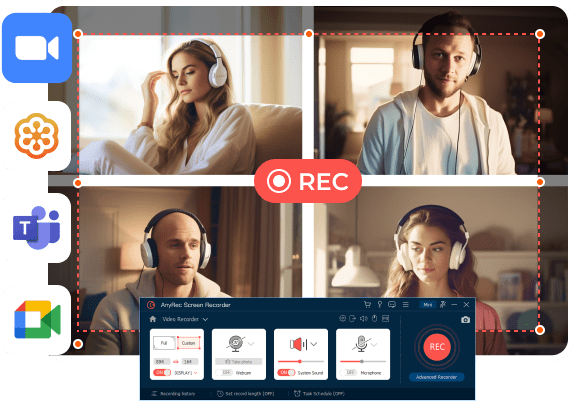
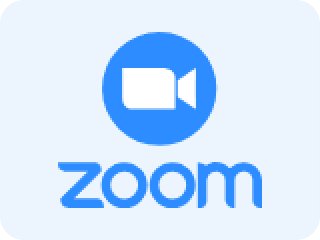
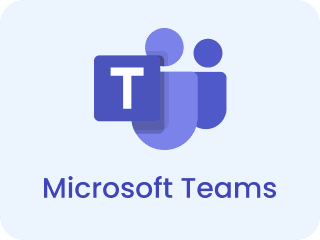
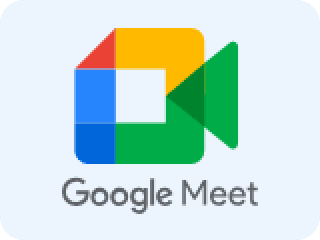


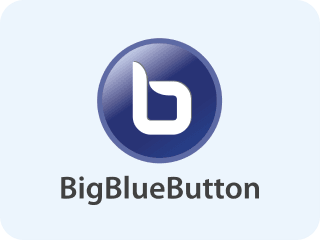
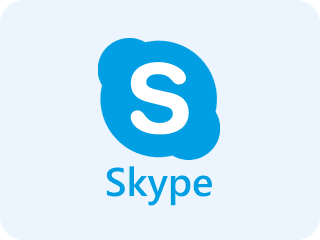

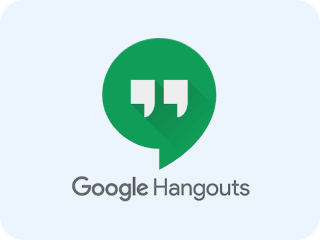









 Étant fortement impliqué dans les réunions, AnyRec Meeting Recorder est devenu mon compagnon de confiance. Ses performances fiables et ses capacités d'enregistrement précises garantissent que je ne néglige jamais les détails vitaux.
Étant fortement impliqué dans les réunions, AnyRec Meeting Recorder est devenu mon compagnon de confiance. Ses performances fiables et ses capacités d'enregistrement précises garantissent que je ne néglige jamais les détails vitaux.

